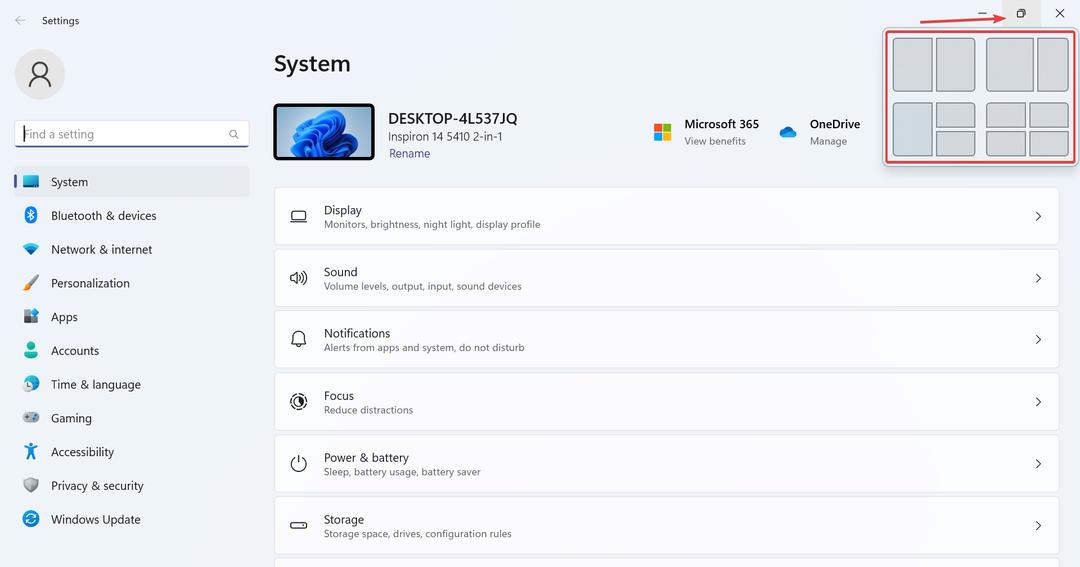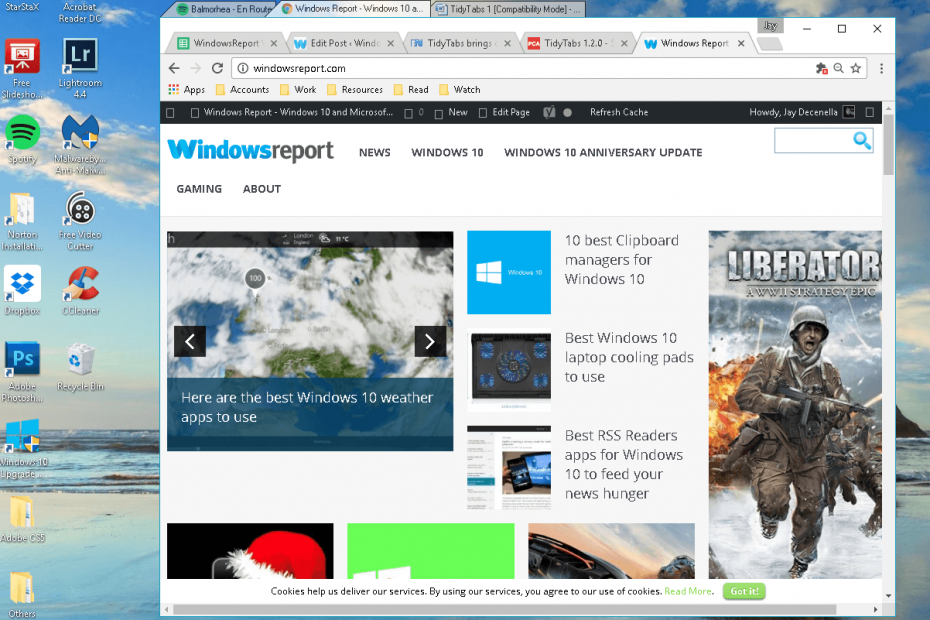
PCで開いている複数のウィンドウの迷路に常に陥っている場合は、 TidyTabs あなたはカバーしましたか? このアプリケーションは、デスクトップの煩雑さの問題に対するシンプルで巧妙なソリューションであり、多すぎるウィンドウを複数のタブのあるビューに整理します。
TidyTabsはバージョン1.2になり、アップデートによりアプリにいくつかの改善が追加されました。 TidyTabs 1.2には、ユーザーがアプリケーションをより迅速に識別できるように、タブの自動色付けが含まれています。 最新バージョンでは、仮想デスクトップを処理するための修正も導入されています Windows10周年記念アップデート また、ユーザーがタイトルバーで最大化されたウィンドウを取得できないWindows7の問題。
使い方
TidyTabsは、複数のタブをサポートするWebブラウザーのように機能し、各タブを別々のウィンドウで開くという標準から脱却します。 ただし、既存のWebブラウザーとは異なり、TidyTabは、異なるアプリケーションであっても、複数のタブを1つのウィンドウに組み合わせることができます。 Windowsデスクトップを整理する機能は、多くのユーザーが長い間変更を望んでいたWindowsオペレーティングシステムの固有の欠点でした。
タブは、統合ウィンドウの上部に半透明のディスプレイで表示されます。 次に、ユーザーは、別のプログラムに属している場合でも、1つをクリックして、表示する必要があります。 TidyTabsには無料バージョンとプレミアムバージョンがあります。無料バージョンでは、ユーザーは1つのウィンドウを別のウィンドウの上にドラッグすることで最大3つのウィンドウを手動でグループ化できます。 このプロセスは最初は少し厄介かもしれませんが、後で簡単になります。
無料版では、特定のウィンドウの透明度とプレビューサイズに関して、タブの外観をカスタマイズする機能が制限されています。 また、個人使用のみが可能であり、職場でのアプリケーションの使用は許可されていません。
プレミアムバージョンでは、TidyTabsをさらに活用するために、コンピューター1台あたり9ドルが戻されます。 Proエディションでは、ユーザーはアプリケーションごとにウィンドウをグループ化でき、ウィンドウごとに3つのタブの制限がなくなります。 また、ユーザーはタブを再編成したり、ダブルクリックで名前を変更したり、ミドルクリックでタブを閉じたりすることができます。 さらに、タブの色を制御するオプションがあります:なし、カスタム、またはWindowsテーマ。
したがって、タスクバーをクリックしてデスクトップで開いているウィンドウをナビゲートする代わりに、TidyTabsを使用してさまざまなアプリケーションのタブを切り替えることができます。 ツールは ダウンロード可能 Windows7以降の場合。
また読む:
- これらのツールを使用してWindowsにタブを追加する方法
- ConEmuは、強力なマルチタブWindowsコンソールエミュレーターです。
- 修正:Windows 8、8.1でAlt + tabを使用してプログラムを切り替えることができない